Win10系统按F8进不了安全模式怎么解决?最近有用户询问这个问题,不知道怎么一回事,Win10系统里面拥有安全模式,可以很好防护电脑系统,进不了应该怎么办呢?针对这一问题,本篇带来了详细Win10系统按F8进不了安全模式解决方法。 1、关机情况下,按开机键开机,等到出现徽标(下图),这时候长按开机键强制关机。
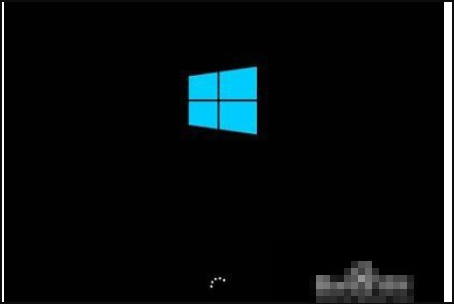
2、再次开机,出现徽标,再次强制强制关机,重复三次,直到出现“正在准备自动修复”,如下图:

3、这时候就快成功了,系统进入“正在诊断。。。”,如图

4、直到出现“自动修复界面”点击”高级选项“
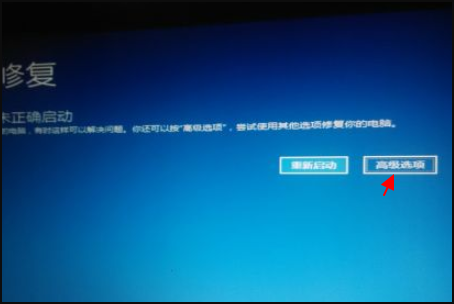
5、这时候要选择“疑难解答”,看图
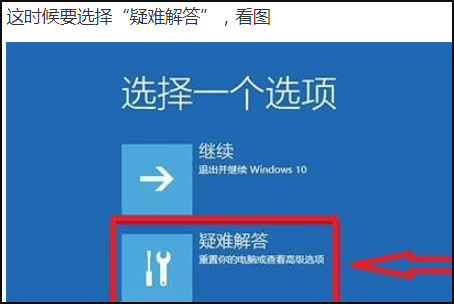
6、到这个界面要点击“高级选项”
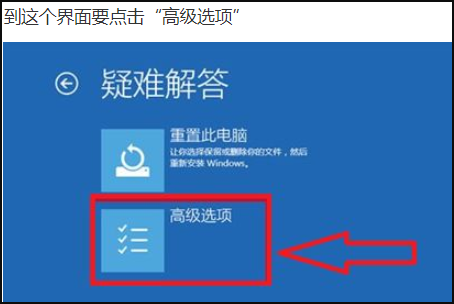
7、这个选项比较多,选右边中间“启动设置”
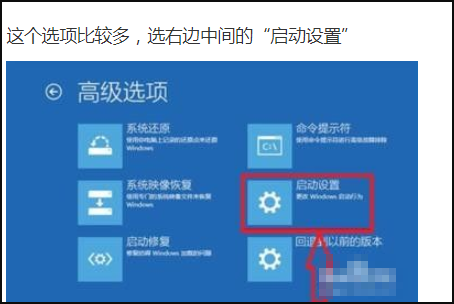
8、到此步骤,点击”重启“即可,看图
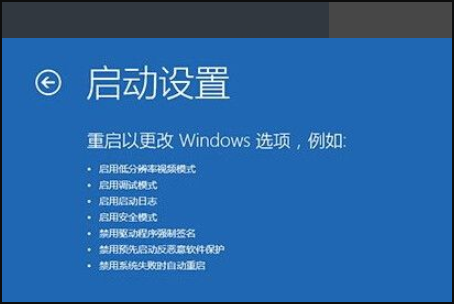
9、电脑自动重启,等到出现下面画面选择4
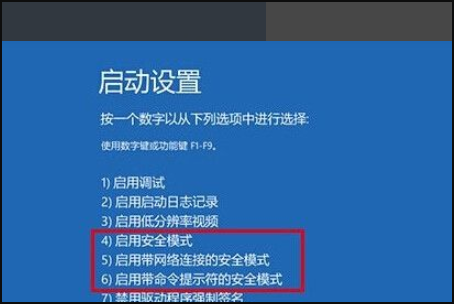
10、即可进入“安全模式”,如图
